Corel PaintShop Pro offre une multitude de possibilités créatives pour la retouche photo, y compris des techniques de dessin et de peinture fascinantes. Dans ce guide, nous allons appliquer un effet de dessin sur une photo pour donner à ton image une touche artistique. Allons-y directement.
Principales conclusions
- Corel PaintShop Pro te permet d'appliquer différents styles de dessin, comme les dessins au crayon.
- À l'aide de calques et de masques, tu peux personnaliser et optimiser ta composition.
- Il existe de nombreuses options de réglage pour adapter les effets, dont certains peuvent être réalisés de manière non destructive.
Étape 1 : Ouvrir la bibliothèque d'effets
Commence par ouvrir la bibliothèque d'effets dans Corel PaintShop Pro. Ici, tu trouveras un large choix de possibilités créatives pour optimiser ton image. Cette bibliothèque est un excellent point de départ pour te laisser inspirer et explorer différents effets.
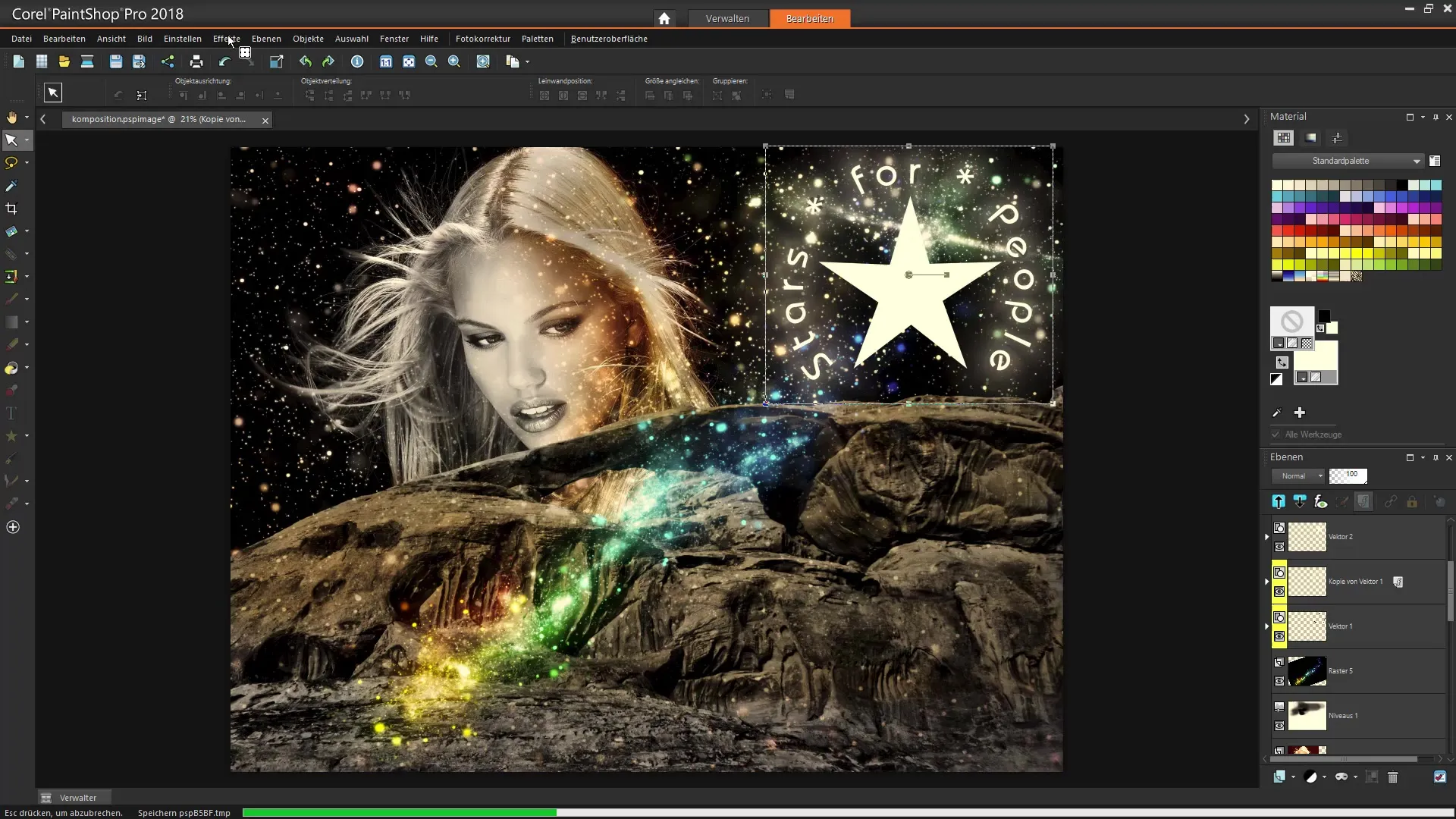
Étape 2 : Sélectionner et ouvrir l'image
Sélectionne l'image que tu souhaites retoucher. Dans cet exemple, nous allons ouvrir une image d'une dame, qui se trouve dans les fichiers du projet. Tu peux simplement naviguer dans le dossier approprié et choisir l'image souhaitée.
Étape 3 : Créer des copies du calque
Pour t'assurer de ne pas modifier ton image originale, crée un calque de duplication. Ce calque de duplication sera utilisé pour appliquer l'effet de dessin, tandis que tu garderas le calque original pour d'éventuels ajustements.
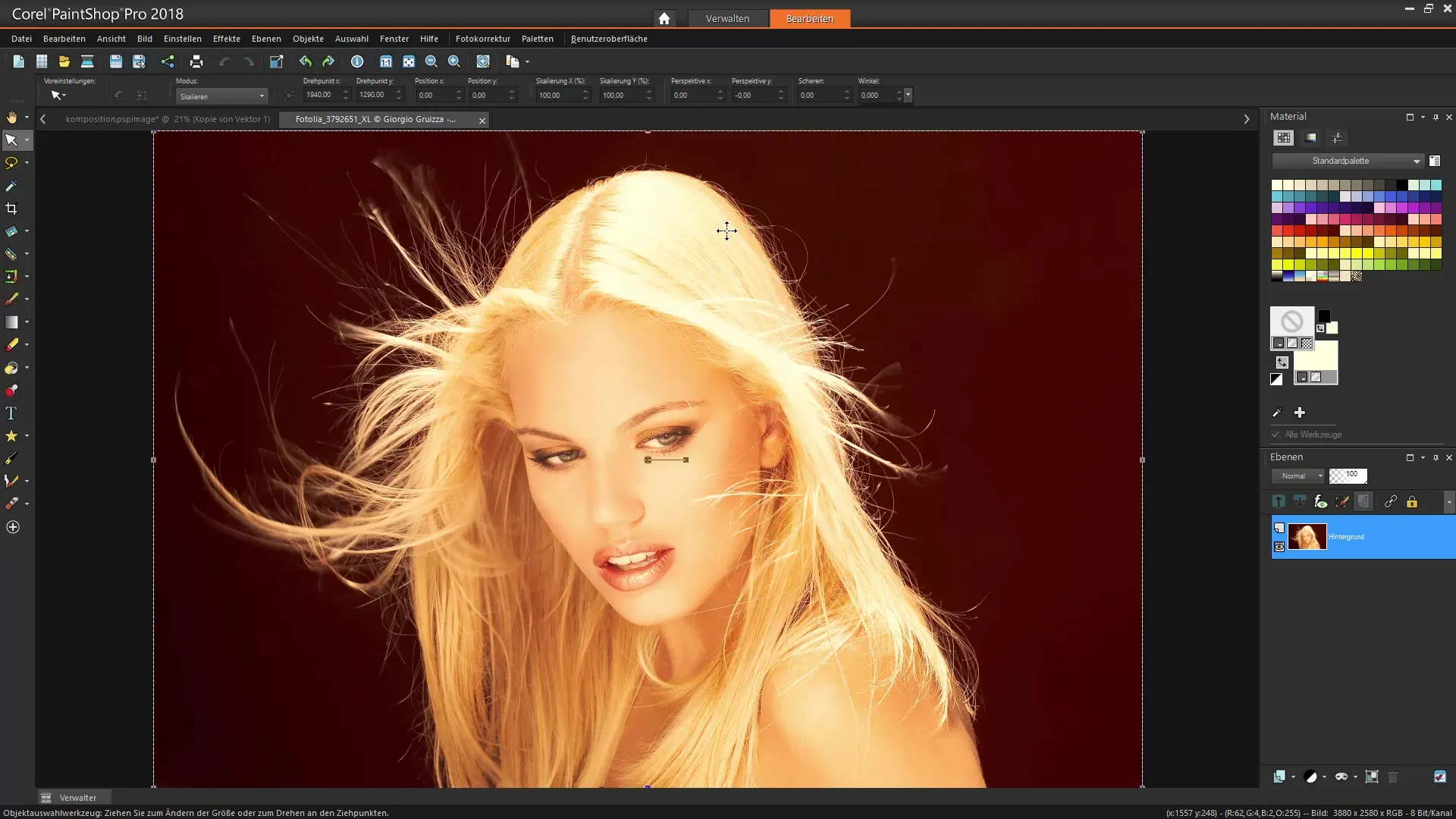
Étape 4 : Sélectionner l'effet de dessin au crayon
Maintenant, tu peux appliquer l'effet de dessin au crayon sur le calque de duplication. Pour cela, va à la bibliothèque d'effets et sélectionne l'effet de dessin au crayon. Tu verras immédiatement la transformation artistique de ton image.
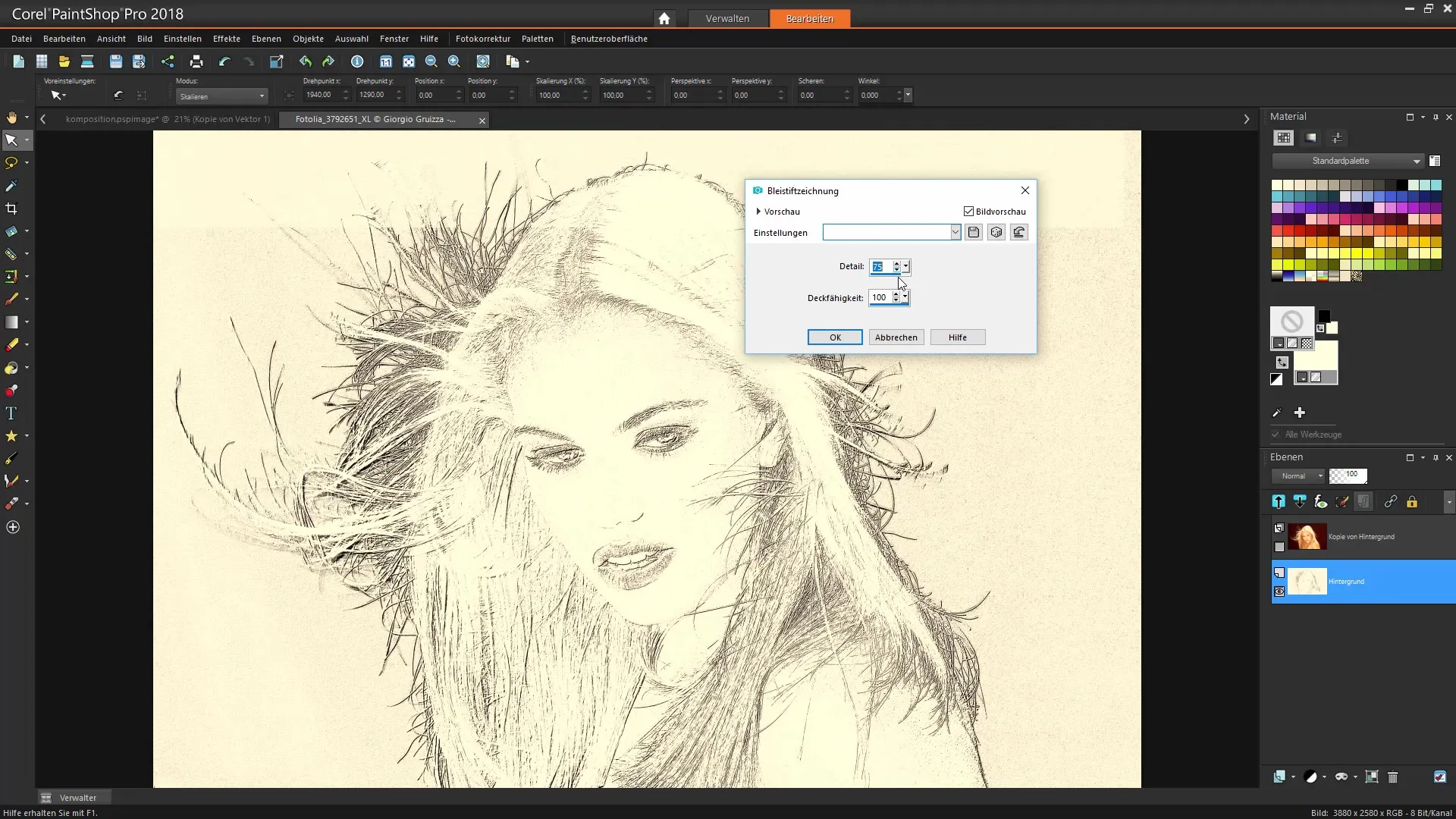
Étape 5 : Ajuster l'effet
Dans l'étape suivante, tu peux procéder aux ajustements de l'effet. Régle la transparence à 100 % pour voir l'effet complet. Selon tes préférences, tu pourras ajuster l'opacité par la suite pour apporter des modifications subtiles.
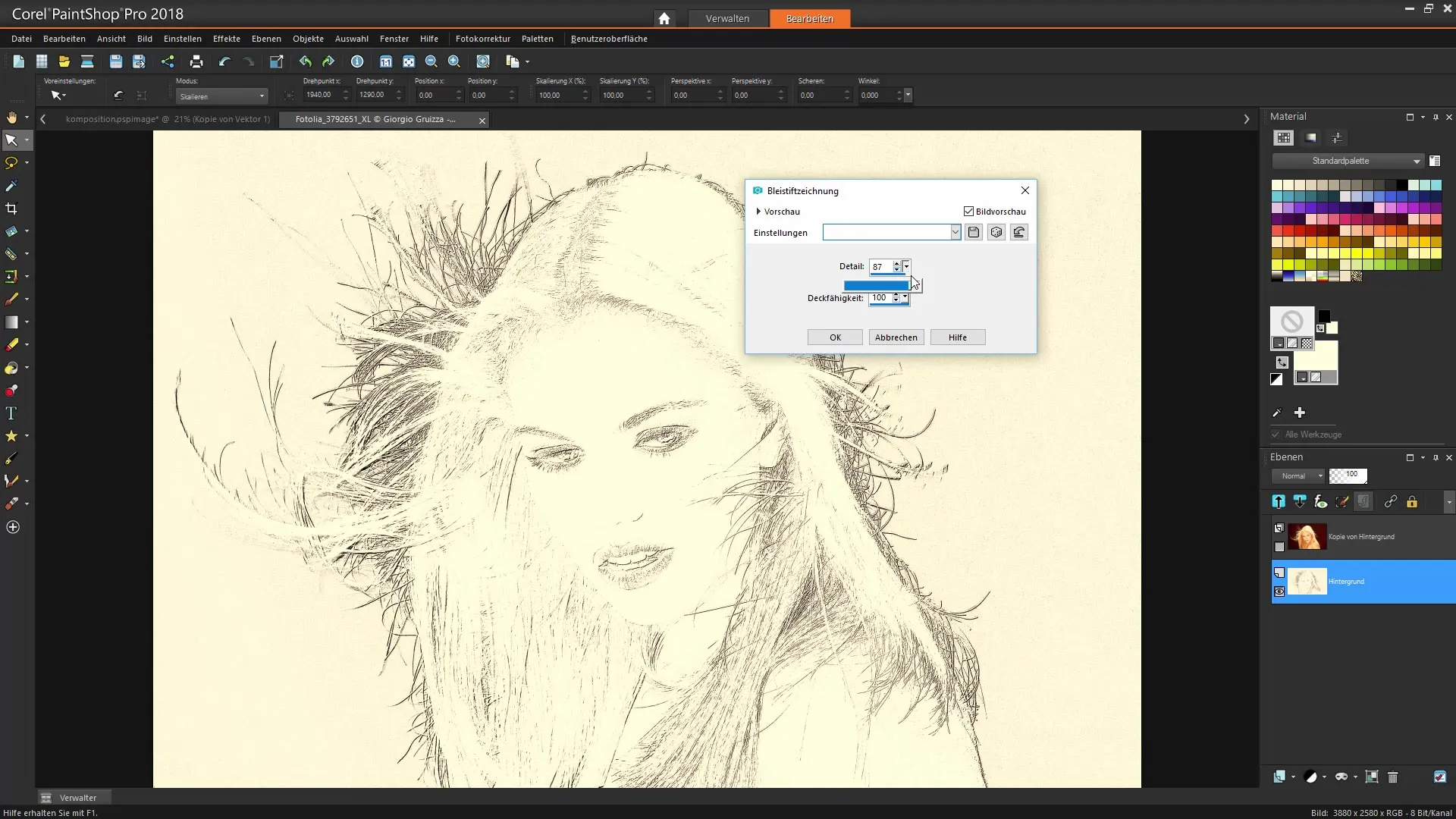
Étape 6 : Ajouter un masque de calque
Pour effectuer des réglages précis, ajoute un masque de calque. Ce masque t'aidera à masquer ou à rendre visibles certaines zones de ton image. Cela te permettra de créer des accents créatifs qui donneront plus de dimension à ta retouche.
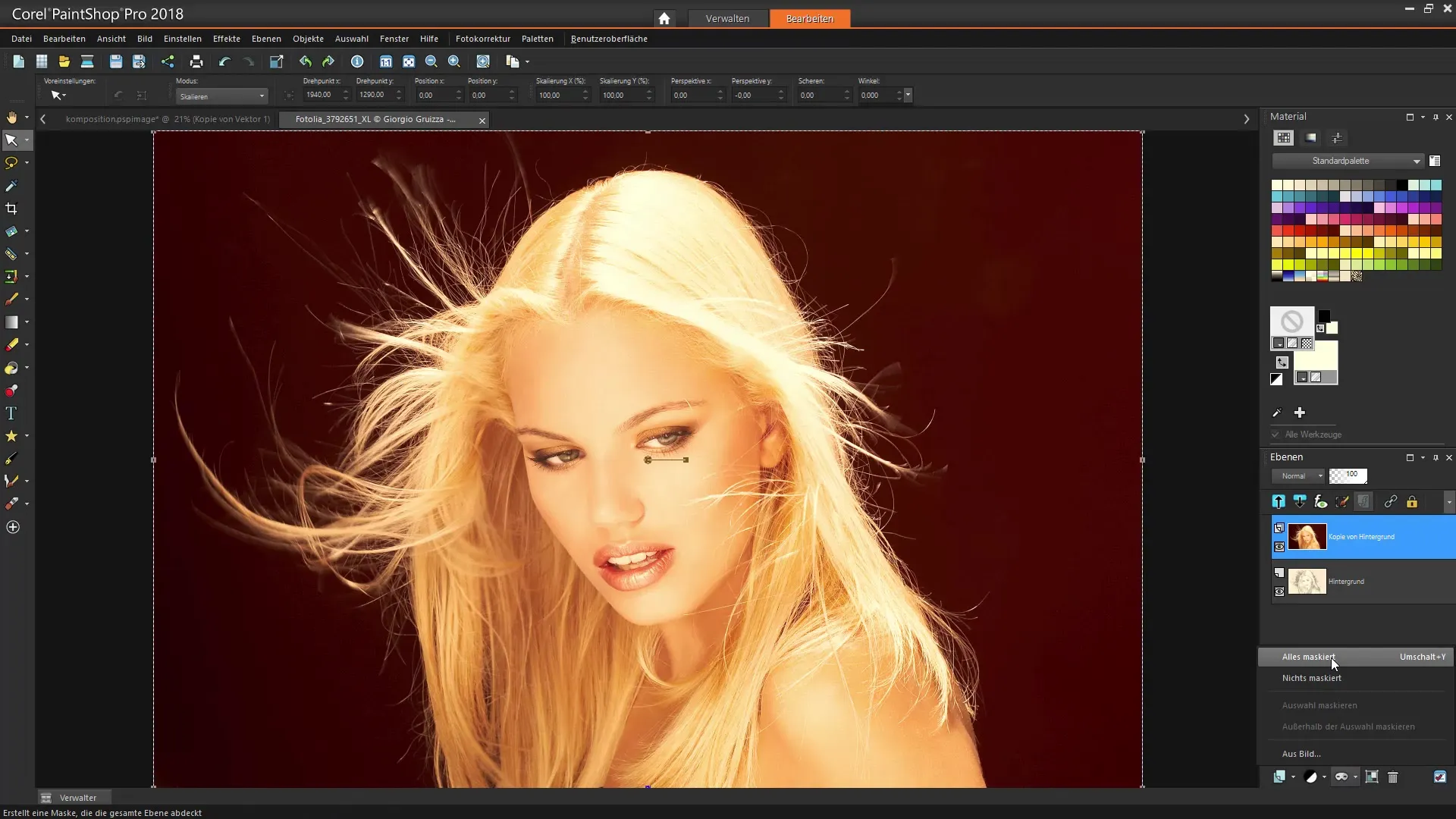
Étape 7 : Dessiner avec la pointe du pinceau
Sélectionne un pinceau doux et commence à dessiner librement dans les zones du calque masqué. Avec une couleur blanche, tu peux faire ressortir certaines parties de l'image pour obtenir un effet de fondu. Cela permet une conception artistique selon tes goûts.
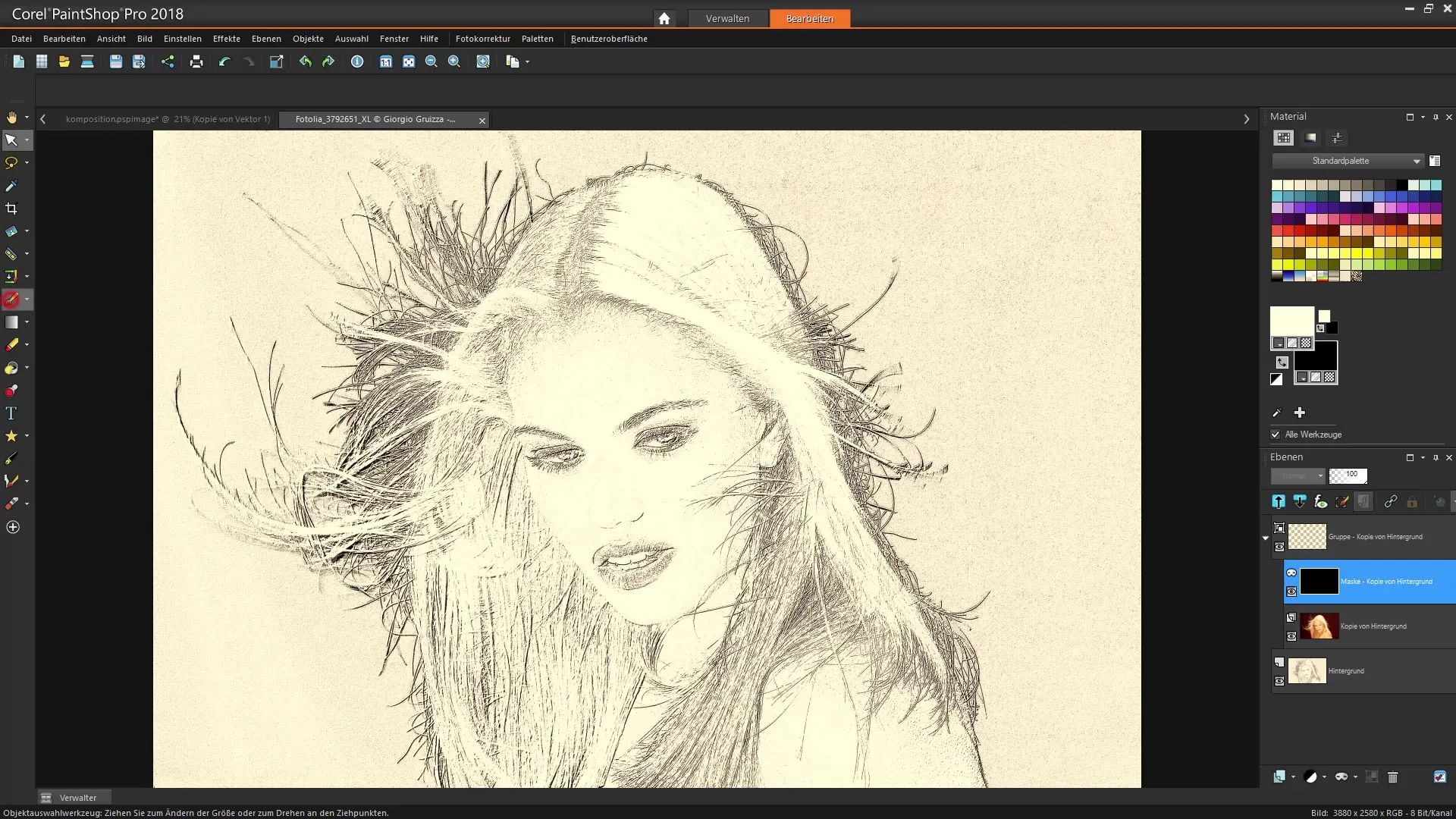
Étape 8 : Faire d'autres ajustements
Ici, tu peux ajouter d'autres subtilités artistiques en variant la taille et l'opacité de la pointe du pinceau. Essaie différentes pointes de pinceau pour obtenir différentes textures et donner à ton image encore plus d'expression.
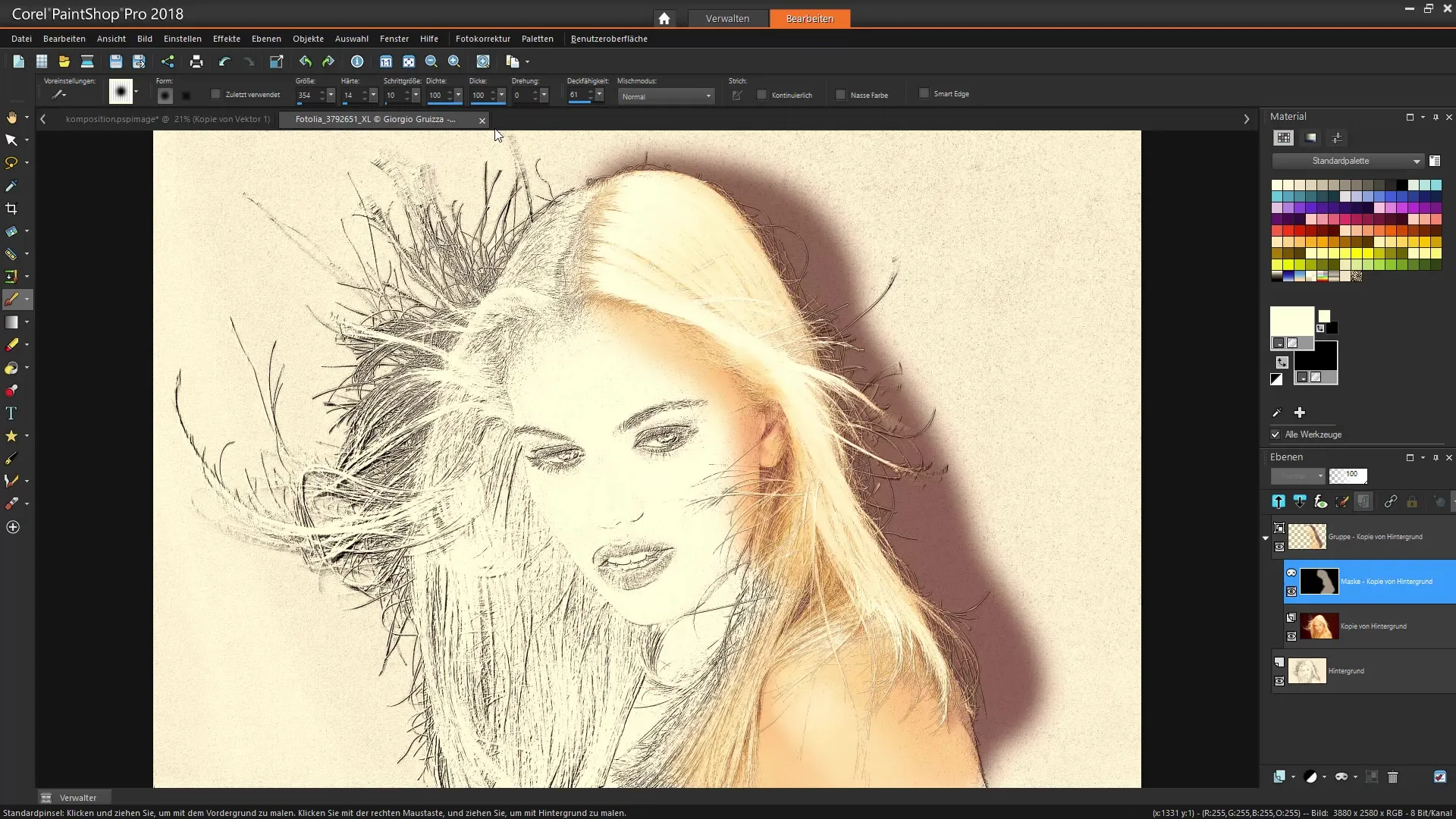
Étape 9 : Affiner le dessin
Parcours à nouveau les zones qui ont été trop éclaircies et ajuste la taille des pointes de pinceau pour obtenir des transitions plus douces. Il est intéressant d'exprimer ici tes idées créatives et d'optimiser davantage la composition.
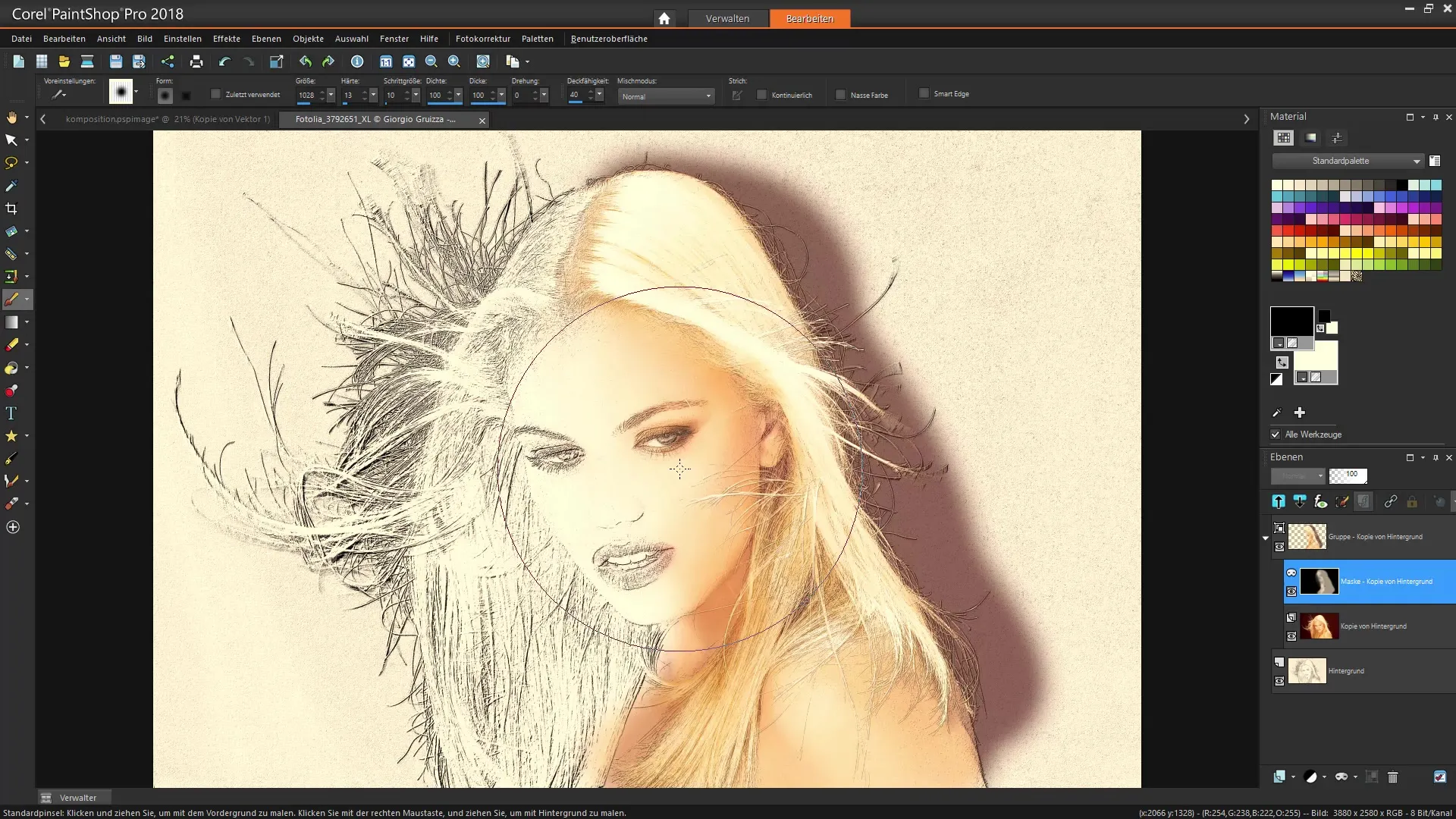
Étape 10 : Retouche finale
Enfin, tu as l'occasion de revoir l'image et de faire les dernières retouches. Tu peux à tout moment masquer ou afficher les calques pour maximiser l'effet et effectuer d'autres ajustements si nécessaire.
Résumé - Effet de dessin dans Corel PaintShop Pro
Dans ce guide, tu as appris comment appliquer un effet de dessin impressionnant sur une photo à l'aide de la bibliothèque d'effets dans Corel PaintShop Pro. Tu as parcouru les étapes de sélection de ton image, d'application de l'effet ainsi que de retouche et d'ajustement personnalisé de ta composition. Profite des possibilités offertes par Corel PaintShop Pro pour libérer ta créativité.
Questions fréquentes
Qu'est-ce que Corel PaintShop Pro ?Corel PaintShop Pro est un logiciel de retouche photo qui offre de nombreux outils et fonctionnalités pour une création créative.
Comment puis-je appliquer un autre style de dessin ?Dans la bibliothèque d'effets, tu trouveras différents styles de dessin que tu peux appliquer à ton image, comme des dessins au fusain ou des coups de pinceau.
Les effets sont-ils non destructifs ?Certains effets dans Corel PaintShop Pro sont non destructifs, ce qui te permet d'effectuer des ajustements sans modifier l'image originale.
Comment puis-je modifier l'opacité d'un effet ?L'opacité peut être ajustée dans les options d'effet pour atteindre le degré de visibilité souhaité.
Puis-je sauvegarder mon projet et y travailler plus tard ?Oui, tu peux sauvegarder ton projet à tout moment et le rouvrir plus tard pour continuer à y travailler.

